Como Criar Efeito 3D no seu texto com Canva na versão gratuita

No artigo de hoje você irá aprender como criar efeito 3D no seu texto com Canva na versão gratuita.
Esse efeito deixará o visual do seu texto moderno e bem diferente.
Vamos ao passo a passo!!!
Primeiro Passo: Acesse sua conta no Canva
Você deverá acessar sua conta no Canva ou registrar-se gratuitamente na plataforma clicando AQUI.
Segundo Passo: Escolha o formato para criar seu efeito 3D
Na tela principal do Canva, clique em “Criar um design” na barra superior a direita. Escolha em qual plataforma irá divulgar seu criativo ou escolha um tamanho personalizado.
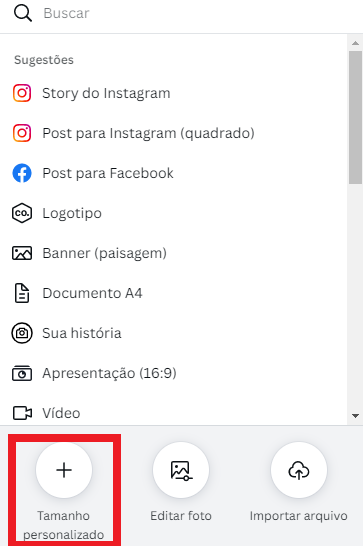
Terceiro Passo: Comece o seu criativo
Abrirá uma tela em branco para que você comece o seu criativo.
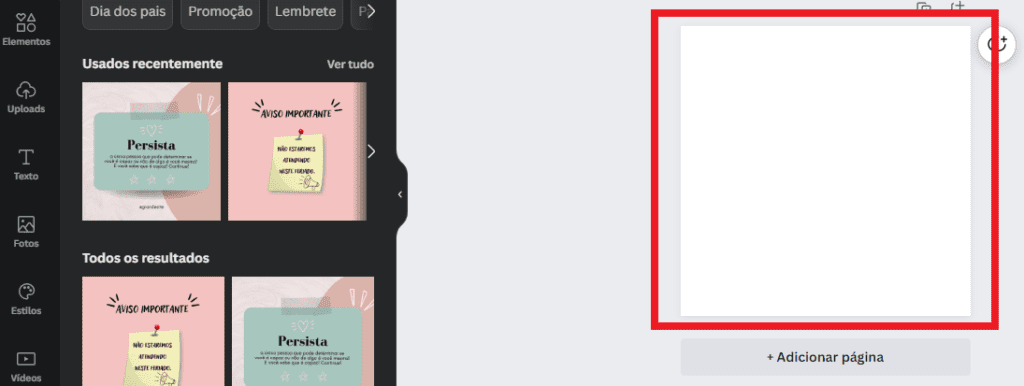
Você poderá escolher os modelos prontos que o Canva oferece e personalizá-los de acordo com o seu negócio, ou criar um modelo totalmente do zero.
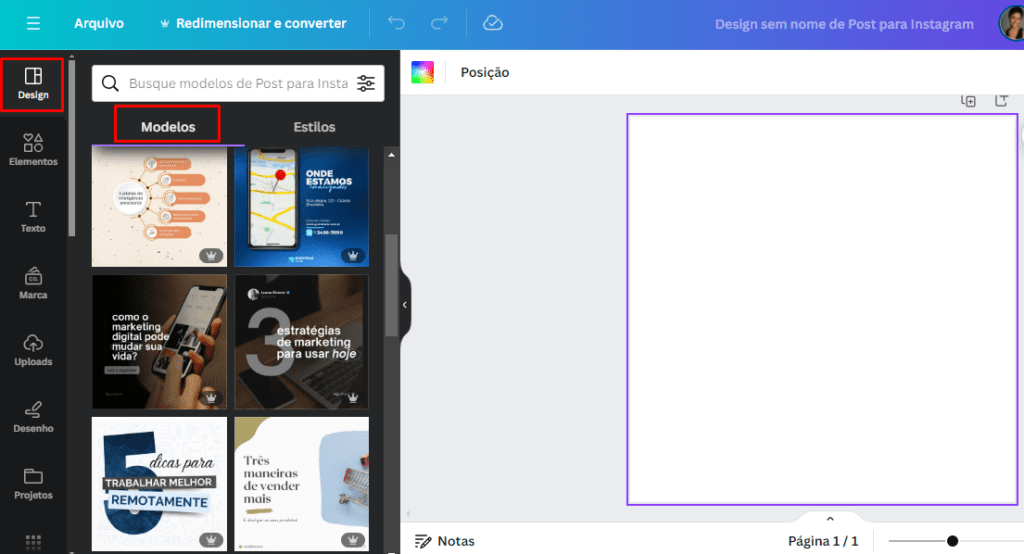
O Canva disponibiliza uma biblioteca com milhares de modelos, prontos para você personalizá-los.
Quarto Passo: Escolha a cor do plano de fundo para ter um efeito 3D incrível
Neste tutorial vou te apresentar como ficará o texto, com o plano de fundo na cor preta, que seria a cor recomendada, por dar um melhor efeito. Porém, a escolha da cor que você irá utilizar fica a seu critério. Caso queira utilizar as cores do seu negócio, fique a vontade para testar.
Basta deixar a tela em branco selecionada, clicar em “Cor de fundo” no menu superior e escolher na barra lateral a esquerda a cor preta.
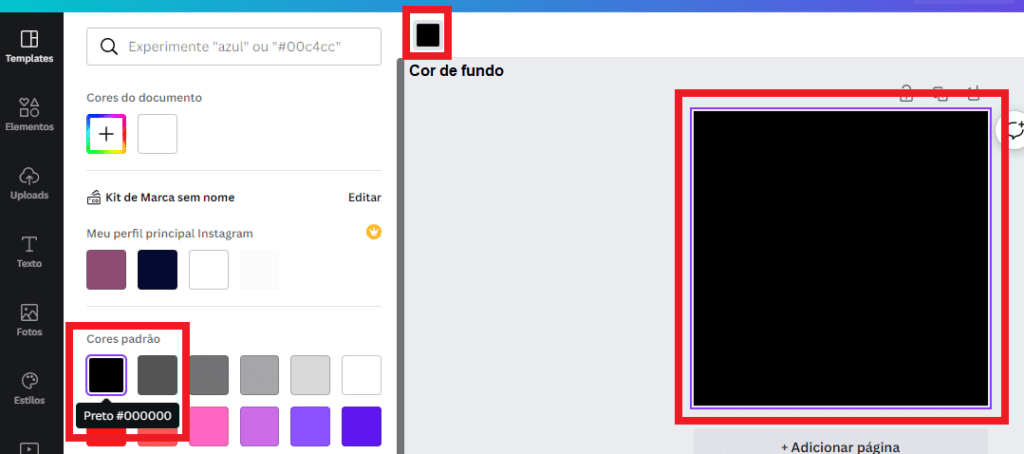
Quinto Passo: Escolha a fonte para criar o efeito 3D
Escolha a fonte para seu texto. O ideal é que você utilize uma fonte maiúscula, mais grossa, e um formato maior. No exemplo abaixo utilizei a fonte “Agrandir Black”
Existe uma infinidade de fontes disponíveis na plataforma.
Basta selecionar seu texto/palavra e clicar na seta de fontes, no menu lateral esquerdo aparecerá diversas opções gratuitas para você escolher aquela fonte que mais combina com você e com o seu negócio e deixar seu criativo em um formato bem moderno.
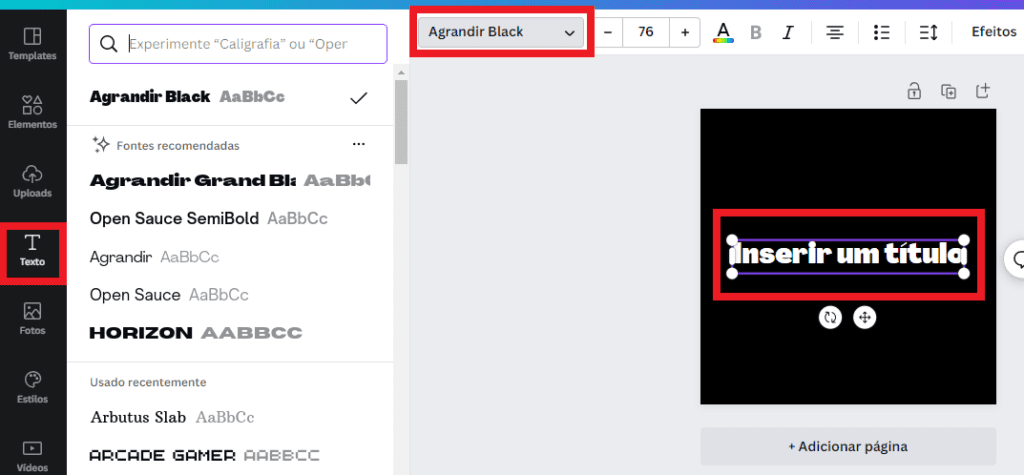
Sexto Passo: Adicione o Efeito 3D
Agora vamos adicionar o efeito 3D no seu texto. Basta deixar a primeira palavra selecionada – clicar em “Efeitos” na barra superior e na barra lateral a esquerda escolher o Estilo “Sombreado”, selecionando as seguintes opções:
- Distância – 100
- Direção – 0
- Desfoque – 100
- Transparência – 100
- Cor: preta
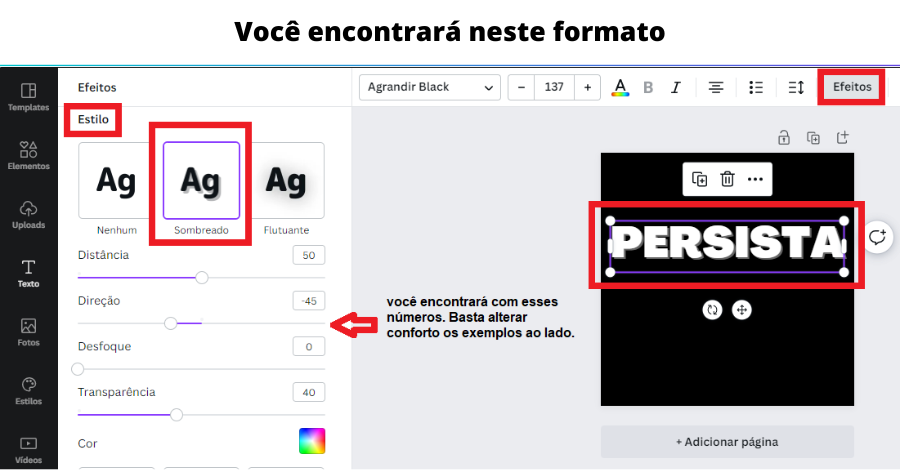
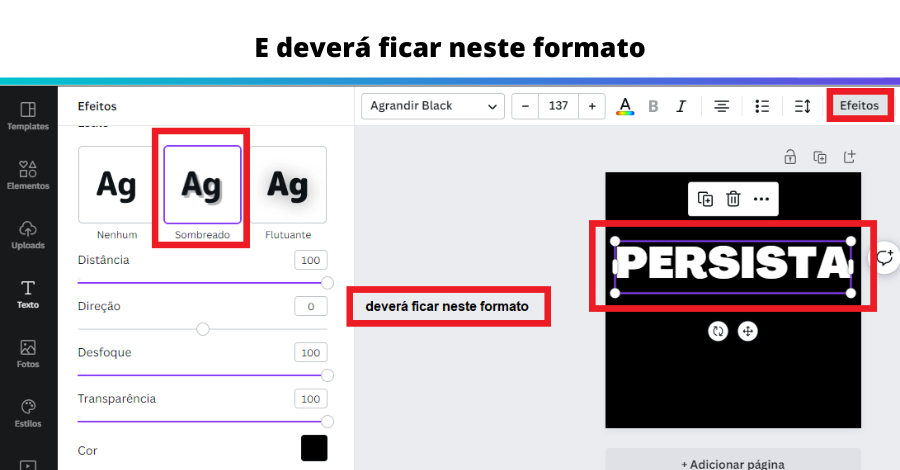
E assim você deverá aplicar com todas as palavras do seu texto para dar esse efeito bem bacana no seu criativo, conforme modelo abaixo.

Caso a palavra do meio fique por cima da primeira.

Basta deixar a segunda palavra selecionada (neste caso: “Você É”), clicar nos três pontinhos (…) “Mais”, escolher a opção “Camada” e clicar em “Mover para tràs”
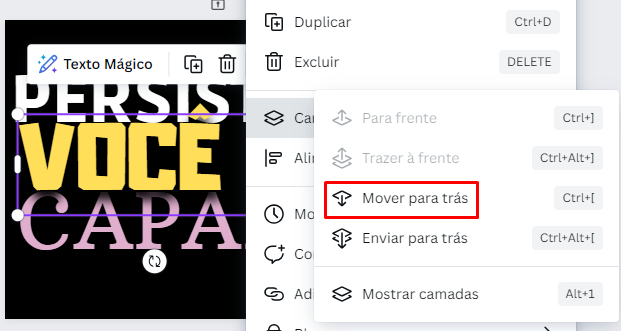
E ficará desta forma:

Talvez você também queira aprender:
Adicionando efeito brilho à sua imagem no Canva
Definitivamente espero que tenha gostado desse tutorial e que você possa aplicá-lo no seu negócio. Caso tenha alguma dúvida ou queira fazer algum comentário, fique a vontade para deixar suas considerações abaixo. Forte abraço e até a próxima postagem!!
Por fim! Se você gostou, compartilhe em suas redes sociais!
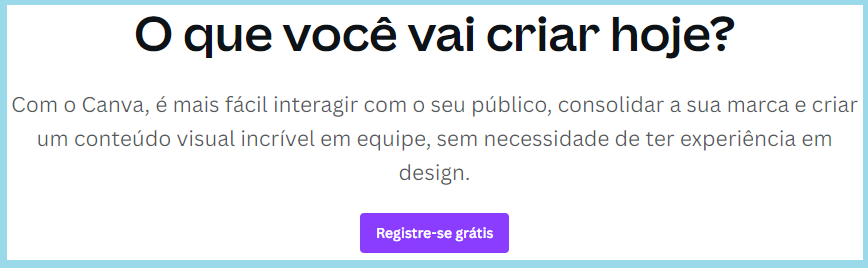






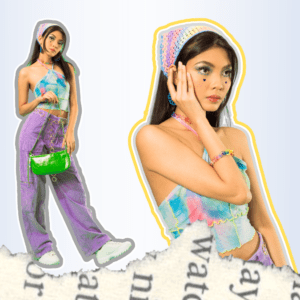
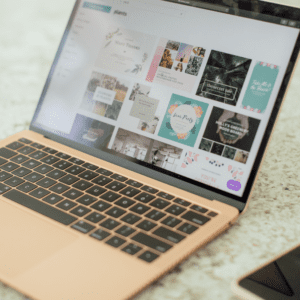
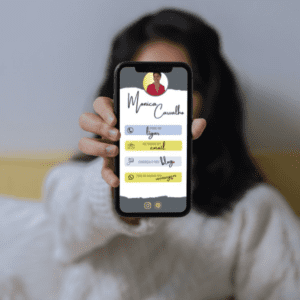
0 Comentários